パソコン教室マウスステーションの授業の進め方

1.キーボード練習
手元を見ないで正しい指使いで打てるように、キーボードの練習をします。
練習にはスクールオリジナルのタイピングソフトを使います。
自己流の指使いなどを直し、長時間入力しても疲れない、正しいタイピングを学びます。
※タイピングの練習はスクールにくるたびにウォーミングアップとして毎回行います(ウォーミングアップにかかる時間は個人差がありますが、早い方で毎回5分程度です)
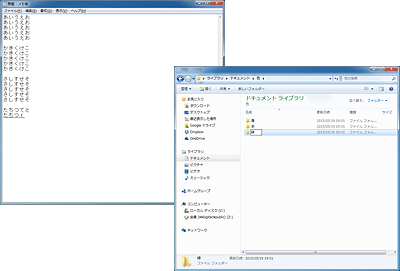
2.ファイルの作成・保存(基本操作が不安な方のみ実施)
パソコンを学ぶ上では必須の、日本語入力による「ひらがな」「漢字」「カタカナ」「英数字」への変換の仕方と文章入力、基本的なファイルの作り方、保存の仕方、フォルダを使ったファイルの整理の仕方などを学びます。(基本操作が不安な方へ実施、出来る人はSTEP3に進みます)
3.それぞれのコースごとの学習をスタート
上記1、2は全コース必須の学習範囲になります。
この後は各コースごとの学習に移っていきます。
マウスステーションで習えるおもな内容
パソコン入門
- 電子メール
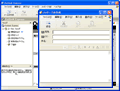 これまで電子メールを使ったことのない方を対象にした内容です。電子メールアドレスのとり方、メールの送り方、添付ファイルのつけ方、メールを送るときのマナーなどを個別指導で教えます。また、必要な方にはMicrosoft
Outlookの使い方も教えます。
これまで電子メールを使ったことのない方を対象にした内容です。電子メールアドレスのとり方、メールの送り方、添付ファイルのつけ方、メールを送るときのマナーなどを個別指導で教えます。また、必要な方にはMicrosoft
Outlookの使い方も教えます。- インターネット
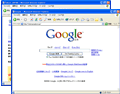 ホームページを見るのがはじめての方を対象にした内容です。自分の見たいページを探す方法や、気に入ったページをブックマークする方法などインターネットをやっていく上で必要不可欠の知識を個別指導で教えます。
ホームページを見るのがはじめての方を対象にした内容です。自分の見たいページを探す方法や、気に入ったページをブックマークする方法などインターネットをやっていく上で必要不可欠の知識を個別指導で教えます。
オフィス・ビジネス系ソフト
- Microsoft Word(ワード)
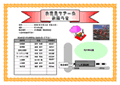 オフィスマスターコースのほとんどの生徒さんが、一番初めに学ぶソフトです。はじめに簡単な入力をしたり、文章に絵を入れたり、表を作ったりする勉強をします。
オフィスマスターコースのほとんどの生徒さんが、一番初めに学ぶソフトです。はじめに簡単な入力をしたり、文章に絵を入れたり、表を作ったりする勉強をします。
だんだんに慣れてきたら、細かい設定の表やオートシェイプを使った地図、複雑なビジネス文書などを作って、仕事に役立つ練習をします。- Microsoft Excel(エクセル)
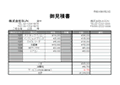 仕事でパソコンを使う方は必須のソフトです。初心者の方はまず簡単な四則計算(足し算や引き算)を使った買い物表を作ったり、給与計算表などを作って、徐々にエクセルの機能に慣れていただきます。
仕事でパソコンを使う方は必須のソフトです。初心者の方はまず簡単な四則計算(足し算や引き算)を使った買い物表を作ったり、給与計算表などを作って、徐々にエクセルの機能に慣れていただきます。
すでに仕事でExcelを使っている上級者の方にも対応できるように、複数のシートを使った実践的な関数の練習課題もあります。- Microsoft PowerPoint(パワーポイント)
 企業内でのプレゼンテーションや商品の販売促進などに用いられるソフトです。
企業内でのプレゼンテーションや商品の販売促進などに用いられるソフトです。
はじめは簡単なスライドを作成し、慣れてきたら、アニメーションやサウンドのついた、複雑なスライドを作ります。比較的簡単に習得できるソフトですので、初心者の方にもおすすめです。- Microsoft Access(アクセス)
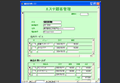 派遣などで多くスキルを求められる、データベース管理のソフトです。スクールではまず基本的なテーブル、クエリ、フォーム、レポートの作り方を学び、その後リレーションの設定やサブフォームの作成など、少し複雑な操作を学びます。
派遣などで多くスキルを求められる、データベース管理のソフトです。スクールではまず基本的なテーブル、クエリ、フォーム、レポートの作り方を学び、その後リレーションの設定やサブフォームの作成など、少し複雑な操作を学びます。- VBA
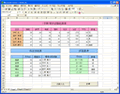 エクセルの関数だけではできない処理を作成したり、アクセスの処理を自動化できるプログラムです。VBAエディターを使ってたくさんのプログラムを書く練習をします。
エクセルの関数だけではできない処理を作成したり、アクセスの処理を自動化できるプログラムです。VBAエディターを使ってたくさんのプログラムを書く練習をします。
はじめてプログラムを学習する方でも分かりやすいように、段階を追って進めていきます。- MOS一般・上級・MCAS
- MOS・MCAS検定はマイクロソフトが主催しているオフィスの検定です。取得がしやすく、勉強もしやすいことからビジネスソフトの検定の中ではもっとも人気があります。
スクールでは市販の検定問題集を使って勉強していただき、分かりにくいところや、間違いやすいポイントをインストラクターが教えています。ほとんどの方が一度で合格されています。
WEB系ソフト・WEBプログラミング
- HTML
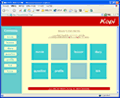 ホームページの基本となるプログラムです。ホームページデザイナーやWEBプログラマーを目指す人には必須の知識です。はじめは簡単なページを作ってもらい、慣れてきたら、テーブルやフレームなどの機能を使って、徐々に複雑なページを作ります。ステップアップ式のスクールオリジナルテキストを使って学びますので、どなたでも無理なく力をつけていくことができます。
ホームページの基本となるプログラムです。ホームページデザイナーやWEBプログラマーを目指す人には必須の知識です。はじめは簡単なページを作ってもらい、慣れてきたら、テーブルやフレームなどの機能を使って、徐々に複雑なページを作ります。ステップアップ式のスクールオリジナルテキストを使って学びますので、どなたでも無理なく力をつけていくことができます。- StyleSheet
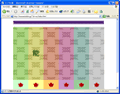 HTMLだけではできないホームページの装飾をするためのプログラムです。スタイルシートにはたくさんの書き方がありますが、1つ1つ例題を解きながら、学んでいくので、短期間で実践的な力がつきます。
HTMLだけではできないホームページの装飾をするためのプログラムです。スタイルシートにはたくさんの書き方がありますが、1つ1つ例題を解きながら、学んでいくので、短期間で実践的な力がつきます。- Java Script
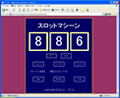 HTMLの内部に記述することで動くプログラムです。マウスステーションでは、100%スクールオリジナルのテキストで、JavaScriptをプログラムとして理解し、自分で書けるように練習をして行きます。はじめは20行程度で動く、簡単なプログラムをたくさん練習し、慣れてきたら、カレンダーや電卓などの作成をして、少しずつ実力をつけていただきます。
HTMLの内部に記述することで動くプログラムです。マウスステーションでは、100%スクールオリジナルのテキストで、JavaScriptをプログラムとして理解し、自分で書けるように練習をして行きます。はじめは20行程度で動く、簡単なプログラムをたくさん練習し、慣れてきたら、カレンダーや電卓などの作成をして、少しずつ実力をつけていただきます。- CGI
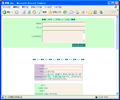 CGIはサーバ側で処理が実行されるプログラムです。CGIで作る代表的なものとしては、掲示板やチャット、日記帳などがあります。スクールではPerlを使ってCGIを作ります。Windows上でのテストではなく、実際にLinuxサーバにアップロードしながら、学習していきますので、実践的な練習ができます。スクールオリジナルのテキストを使用し、はじめてプログラムを勉強する人でも必ず掲示板が作れるようになります。
CGIはサーバ側で処理が実行されるプログラムです。CGIで作る代表的なものとしては、掲示板やチャット、日記帳などがあります。スクールではPerlを使ってCGIを作ります。Windows上でのテストではなく、実際にLinuxサーバにアップロードしながら、学習していきますので、実践的な練習ができます。スクールオリジナルのテキストを使用し、はじめてプログラムを勉強する人でも必ず掲示板が作れるようになります。- Photoshop(WEBデザイン)
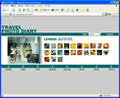 Photoshopは写真加工や、グラフィックデザインに使用するソフトです。デジカメで撮った写真のサイズを変えたり、写真を使って、ポストカードやCDジャケットを作ったりすることもできます。また、ホームページの素材作成にも使えます。スクールでははじめに基本的な写真の加工や合成を学び、その後慣れてきたら、いろいろな加工の手法を覚えて、実践的な作品を作っていきます。
Photoshopは写真加工や、グラフィックデザインに使用するソフトです。デジカメで撮った写真のサイズを変えたり、写真を使って、ポストカードやCDジャケットを作ったりすることもできます。また、ホームページの素材作成にも使えます。スクールでははじめに基本的な写真の加工や合成を学び、その後慣れてきたら、いろいろな加工の手法を覚えて、実践的な作品を作っていきます。- Illustrator(WEBデザイン)
 Illustratorは絵を描いたり、細かいデザインのホームページを作るときにバナーやアイコンなどを作ることのできるソフトです。スクールではまずイラストレーターの基本であるベジェ曲線の練習をして、その後、いろいろな機能の使い方を学びます。誰でも必ずベジェ曲線が書けるようになります。
Illustratorは絵を描いたり、細かいデザインのホームページを作るときにバナーやアイコンなどを作ることのできるソフトです。スクールではまずイラストレーターの基本であるベジェ曲線の練習をして、その後、いろいろな機能の使い方を学びます。誰でも必ずベジェ曲線が書けるようになります。
DTPソフト・グラフィックデザイン
- Photoshop(DTP)
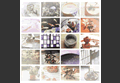 PhotoshopはDTPでは主にフォトレタッチに用いられます。
スクールでは豊富な素材集を用いて写真の補正や、解像度の変更、クリッピングパスの作り方などDTPに必要不可欠な知識を学んでいきます。
PhotoshopはDTPでは主にフォトレタッチに用いられます。
スクールでは豊富な素材集を用いて写真の補正や、解像度の変更、クリッピングパスの作り方などDTPに必要不可欠な知識を学んでいきます。
また、全員にスキャナの使い方を実習していただきます。- Illustrator(DTP)
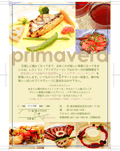 Illustratorは企業ロゴや、イラスト、地図など、DTPで写真以外のものを作るためのソフトです。スクールではまず初めにベジェ曲線がかけるように練習をして、その後、イラストレーターの機能をスクールオリジナルの課題で学びます。また、自分で下書きをしてゼロからイラストを描いていただきます。実際の製作を通して、学習していくので実践的な学習ができます。
Illustratorは企業ロゴや、イラスト、地図など、DTPで写真以外のものを作るためのソフトです。スクールではまず初めにベジェ曲線がかけるように練習をして、その後、イラストレーターの機能をスクールオリジナルの課題で学びます。また、自分で下書きをしてゼロからイラストを描いていただきます。実際の製作を通して、学習していくので実践的な学習ができます。